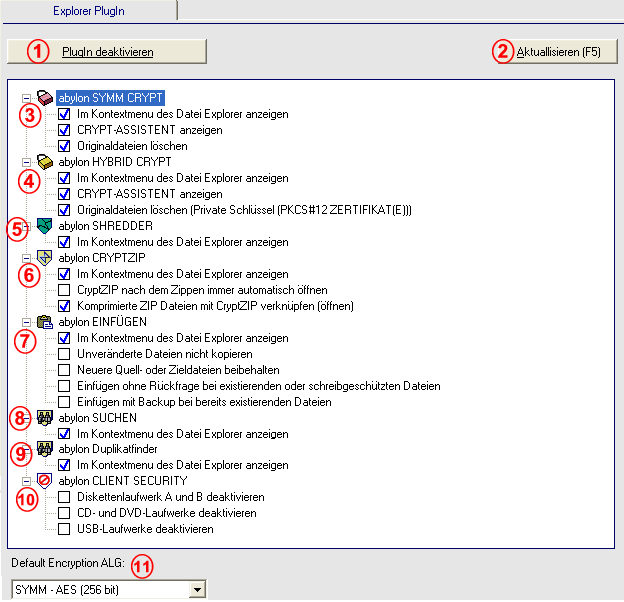|
Datei Explorer PlugIn Ein- und Ausschalten |
Durch Aktivierung dieser Option wird im Datei Explorer ein Kontextmenu eingerichtet, dass mit Hilfe der rechten Maustaste auf Dateien oder Verzeichnisse aufgerufen werden kann. Entsprechend der Programmversion werden hier folgende Datei - Funktionen angeboten:
- Datei(en) und Verzeichniss(e) sicher löschen (schreddern)
- Datei(en) und Verzeichniss(e) schnell und einfach mit Passwort, USB-Stick, Chipkarte oder X.509-Zertifikat verschlüsseln
- Nach Datei(en) suchen, die oftmals mit den normalen Windowssuchfunktionen nicht gefunden werden können
- Nach doppelten Datei(en) suchen, auch wenn diese unterschiedliche Dateinamen haben
|
 |
Erweiterte Einstellungen |
Erweiterte Einstellungen HIER KLICKEN! Hier gelangen Sie in die erweiterten Einstellungen. Dies beinhaltet unter anderen das aktivieren oder deaktivieren von Funktionen im Dateiexplorer und Umstellung des Verschlüsselungssystems.
|
|
Unterseiten im Einstellungsdialog |
|
| 1. |
| PlugIn aktivieren / deaktivieren |
Aktiviert oder deaktiviert das Datei Explorer PlugIn. |
| 2. |
| Aktualisieren |
Gleicht die Einstellungen mit anderen Dialogen ab. |
| 3. |
 |
abylon SYMM CRYPT |
abylon SYMM CRYPT verschlüsselt Dateien mit einem Passwort oder einem anderen Geheimnis (z. B. USB-Stick oder CD)! (>> Verweise)
Mögliche Optionen:
- Im Kontextmenu des Datei Explorer anzeigen
Aktiviert / Deaktiviert das Modul abylon SYMM CRYPT im Kontextmenu des Datei Explorer.
- CRYPT-ASSISTENT anzeigen
Aktiviert / Deaktiviert den abylon CRYPT ASSISTENTEN im Kontextmenu des Datei Explorer.
- Originaldateien löschen
Automatisches Löschen der Originaldateien nach dem Verschlüsseln. Der Shredderlevel (Anzahl der Überschreibzyklen) wird auf der Einstellungsseite ALLGEMEIN eingestellt.
|
| 4. |
 |
abylon HYBRID CRYPT |
abylon HYBRID CRYPT signiert und/oder verschlüsselt Dateien mit Zertifikaten! (>> Verweise)
Mögliche Optionen:
- Im Kontextmenu des Datei Explorer anzeigen
Aktiviert / Deaktiviert das Modul abylon HYBRID CRYPT im Kontextmenu des Datei Explorer.
- CRYPT-ASSISTENT anzeigen
Aktiviert / Deaktiviert den abylon CRYPT ASSISTENTEN im Kontextmenu des Datei Explorer.
- Originaldateien löschen
Automatisches Löschen der Originaldateien nach dem Signieren oder Verschlüsseln. Der Shredderlevel (Anzahl der Überschreibzyklen) wird auf der Einstellungsseite ALLGEMEIN eingestellt.
 Beim Erstellen einer Digital Envelope Datei (SME) werden nur die Originaldateien gelöscht, wenn Sie auch im Besitz des entsprechenden privaten Schlüssels (PrivateKey) sind. Dies wird im abylon CERTMANAGER angezeigt. Ohne den entsprechenden privaten Schlüssels (PrivateKey, PKCS#12) kann die Datei nicht entschlüsselt werden. Beim Erstellen einer Digital Envelope Datei (SME) werden nur die Originaldateien gelöscht, wenn Sie auch im Besitz des entsprechenden privaten Schlüssels (PrivateKey) sind. Dies wird im abylon CERTMANAGER angezeigt. Ohne den entsprechenden privaten Schlüssels (PrivateKey, PKCS#12) kann die Datei nicht entschlüsselt werden.
|
| 5. |
 |
abylon SHREDDER |
Der abylon SHREDDER löscht Dateien rückstandslos! (>> Verweise)
Mögliche Optionen:
- Im Kontextmenu des Datei Explorer anzeigen
Aktiviert / Deaktiviert das Modul abylon SHREDDER im Kontextmenu des Datei Explorer.
|
| 6. |
 |
abylon CRYPTZIP |
abylon CRYPTZIP fasst Dateien zu komprimierten ZIP-Archiven zusammen! (>> Verweise)
Mögliche Optionen:
- Im Kontextmenu des Datei Explorer anzeigen
Aktiviert / Deaktiviert das Modul abylon CRYPTZIP im Kontextmenu des Datei Explorer.
- CRYPTZIP nach dem Zippen automatisch öffnen
Option für das Verhalten beim Anlegen von ZIP-Dateien.
- Aktiviert: Nach dem Komprimieren (zippen) von Dateien wird automatisch der Dialog CRYPTZIP mit der erstellten ZIP-Datei geöffnet.
- Deaktiviert: Die ZIP-Datei wird angelegt, ohne dass sich der Dialog CRYPTZIP öffnet.
- Komprimierte ZIP-Dateien mit CryptZip verknüpfen (öffnen)
Setz in der Registry die Verknüpfung von komprimierten ZIP Dateien, sodass diese mit dem abylon CRYPTZIP geöffnet werden.
|
| 7. |
 |
abylon EINFÜGEN |
abylon EINFÜGEN optimiert das Kopieren und Verschieben von Dateien! (>> Verweise)
Mögliche Optionen:
- Im Kontextmenu des Datei Explorer anzeigen
Aktiviert / Deaktiviert das Modul abylon EINFÜGEN im Kontextmenu des Datei Explorer.
- Unveränderte Dateien nicht kopieren
Diese Option regelt das Verhalten für die Funktionalität abylon EINFÜGEN, wenn im Zielverzeichnis schon Dateien mit identischem Namen vorhanden sind.
- Aktiviert: Beim Einfügen oder Verschieben wird das Änderungsdatum geprüft. Nur wenn das Datum zwischen der Datei im Quell- und Zielverzeichnis unterschiedlich ist, wird der Kopier- oder Verschiebevorgang ausgeführt.
- Deaktiviert: Unabhängig vom Änderungsdatum wird jede Datei kopiert oder verschoben.
 Die Aktivierung dieser Option kann einen Kopiervorgang beschleunigen, weil nur noch geänderte Dateien kopiert oder verschoben werden. Dies ist beispielsweise hilfreich beim Anlegen eines Backups von ganzen Verzeichnisbäumen. Dabei müssen nicht mehr alle Dateien kopiert oder individuell geprüft werden. Die Aktivierung dieser Option kann einen Kopiervorgang beschleunigen, weil nur noch geänderte Dateien kopiert oder verschoben werden. Dies ist beispielsweise hilfreich beim Anlegen eines Backups von ganzen Verzeichnisbäumen. Dabei müssen nicht mehr alle Dateien kopiert oder individuell geprüft werden.
- Neuere Quell- oder Zieldatei beibehalten
Diese Option regelt das Verhalten für die Funktionalität abylon EINFÜGEN, wenn im Zielverzeichnis schon Dateien mit identischem Namen vorhanden sind.
- Aktiviert: Beim Einfügen oder Verschieben wird das Änderungsdatum geprüft. Ist die Datei im Zielverzeichnis neuer, so wird die Datei nicht kopiert und die Datei im Zielverzeichnis beibehalten. Ist die Datei im Quellverzeichnis neuer, so wird die Datei im Zielverzeichnis mit dieser überschrieben.
- Deaktiviert: Die Datei aus dem Quellverzeichnis wird immer kopiert oder verschoben und überschreibt die Datei im Zielverzeichnis.
- Einfügen ohne Rückfrage bei existierenden oder schreibgeschützten Dateien
Diese Option regelt das Verhalten für die Funktionalität abylon EINFÜGEN, wenn im Zielverzeichnis schon Dateien mit identischem Namen vorhanden sind.
- Aktiviert: Sollte die zu kopierende Datei schon im Zielverzeichnis vorhanden sein, so wird diese ohne Rückfrage überschrieben, auch wenn es sich dabei beispielsweise um eine schreibgeschützte Datei handelt.
- Deaktiviert: Sollte die zu kopierende Datei schon im Zielverzeichnis vorhanden sein, so erscheint vor dem Überschreiben ein entsprechender Fragedialog.
- Einfügen mit Backup bei bereits existierenden Dateien
Diese Option regelt das Verhalten für die Funktionalität abylon EINFÜGEN, wenn im Zielverzeichnis schon Dateien mit identischem Namen vorhanden sind.
- Aktiviert: Vor dem Kopier- oder Verschiebevorgang wird von der Datei im Zielverzeichnis eine Kopie angelegt (BAK-Dateierweiterung).
- Deaktiviert: Die Datei im Zielverzeichnis wird überschrieben.
|
| 8. |
 |
abylon SUCHEN |
abylon SUCHEN findet Dateien und Verzeichnisse! (>> Verweise)
Mögliche Optionen:
- Im Kontextmenu des Datei Explorer anzeigen
Aktiviert / Deaktiviert das Modul abylon SUCHEN im Kontextmenu des Datei Explorer.
|
| 9. |

| abylon Duplikatfinder |
abylon DUPLIKATFINDER vergleicht Dateien und findet Dokumente deren Zeichen komplett
identisch sind! (>> Verweise)
- Im Kontextmenu des Datei Explorer anzeigen
Aktiviert / Deaktiviert das Modul abylon
DUPLIKATFINDER im Kontextmenu des Datei Explorer.
|
| 10. |
 |
abylon CLIENT SECURITY |
abylon CLIENT SECURITY deaktiviert sicherheitskritische Devices auf Ihrem Rechner! (>> Verweise)
Mögliche Optionen:
- Diskettenlaufwerk A und B deaktivieren
Deaktiviert die Diskettenlaufwerke A und B, sodass diese im Datei Explorer NICHT mehr angezeigt werden.
- CD- und DVD-Laufwerke deaktivieren
Deaktiviert alle CD- und DVD-Laufwerke, sodass diese im Datei Explorer NICHT mehr angezeigt werden.
- USB-Laufwerke deaktivieren
Deaktiviert alle USB-Laufwerke (wie z. B. USB-Sticks), sodass diese im Datei Explorer NICHT mehr angezeigt werden.
|
| 11. |
| Default Encryption ALG |
Auswahl des Verschlüsselungsalgorithmus mit zur Zeit möglichen Einstellungen für abylon SYMM CRYPT:
- SYMM-AES: Passwortbasierte symmetrische Verschlüsselung mit dem AES-Algorithmus
(Schlüssellänge 256 Bit).
- SYMM-AES 4Eye-System: Passwortbasierte symmetrische Verschlüsselung mit dem
AES-Algorithmus (Schlüssellänge 256 Bit). Beim Vieraugensystem (4Eye-System) müssen hintereinander 2 Passwörter
eingegeben werden.
- SYMM-Blowfish: Passwortbasierte symmetrische Verschlüsselung mit dem
Blowfish-Algorithmus (Schlüssellänge 448 Bit).
- SYMM-Blowfish 4Eye-System: Passwortbasierte symmetrische Verschlüsselung mit dem
Blowfish-Algorithmus (Schlüssellänge 448 Bit). Beim Vieraugensystem (4Eye-System) müssen hintereinander 2 Passwörter
eingegeben werden.
- SYMM-AES & Blowfish: Passwortbasierte symmetrische Verschlüsselung mit dem AES-Algorithmus (Schlüssellänge 256 Bit)
und anschließend mit dem Blowfish-Algorithmus (Schlüssellänge 448
Bit).
- SYMM-AES & Blowfish 4Eye-System: Passwortbasierte symmetrische Verschlüsselung
mit dem AES-Algorithmus (Schlüssellänge 256 Bit) und anschließend mit dem Blowfish-Algorithmus (Schlüssellänge
448 Bit). Beim Vieraugensystem (4Eye-System) müssen hintereinander 2 Passwörter eingegeben werden.
 In der SCHLÜSSELVERWALTUNG wird festgelegt, ob beim SYMM-System ein Passwort oder ein anderes Medium (z. B. EC-Karte oder USB-Stick) verwendet wird. In der SCHLÜSSELVERWALTUNG wird festgelegt, ob beim SYMM-System ein Passwort oder ein anderes Medium (z. B. EC-Karte oder USB-Stick) verwendet wird.
|
 Einstellungsseite für das Datei Explorer PlugIn, welches über die rechte Maustaste im MS Datei Explorer aufgerufen wird.
Einstellungsseite für das Datei Explorer PlugIn, welches über die rechte Maustaste im MS Datei Explorer aufgerufen wird. Einstellungsseite für das Datei Explorer PlugIn, welches über die rechte Maustaste im MS Datei Explorer aufgerufen wird.
Einstellungsseite für das Datei Explorer PlugIn, welches über die rechte Maustaste im MS Datei Explorer aufgerufen wird.![]() Je nach Programmversion können einzelne, nicht benötigte oder deaktivierte Seiten und Optionen ausgeblendet sein! Bei Fragen verwenden Sie bitte unser Supportformular!
Je nach Programmversion können einzelne, nicht benötigte oder deaktivierte Seiten und Optionen ausgeblendet sein! Bei Fragen verwenden Sie bitte unser Supportformular!